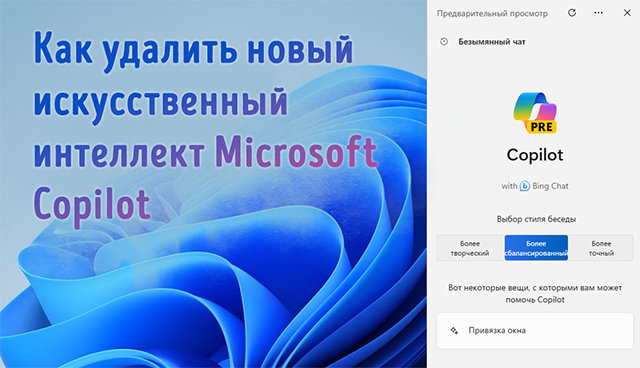Недавно корпорация Майкрософт представила новую функцию для пользователей Windows 11 под названием «Copilot». Новая функция на базе искусственного интеллекта OpenAI GPT-4 large language model позволяет пользователям выполнять различные задачи, такие как изменение системных настроек и понимание контекста страницы.
Copilot – это мощный инструмент, который может помочь вам в вашей работе или учебе, но что делать, если вы больше не нуждаетесь в его услугах? Не волнуйтесь, мы здесь, чтобы помочь вам! В этой статье мы подробно расскажем о том, как избавиться от Copilot, не оставив никаких следов его присутствия на вашем компьютере.
Давайте начнём это захватывающее путешествие и узнаем, как освободить вашу систему от этого виртуального ассистента раз и навсегда!
Причины, по которым вы можете захотеть удалить Copilot Windows 11
- Улучшение производительность системы.
- Решение проблем конфиденциальности и минимизация отвлекающих факторов.
- Устранение проблем совместимости программного обеспечения.
- Если вы считаете, что это дополнительное навязанное ПО и вам оно не нужно.
Используйте настройки панели задач, чтобы быстро скрыть функцию
- Чтобы скрыть Windows Copilot с панели задач Windows 11, перейдите в «Параметры» → «Персонализация» → «Панель задач» и отключите его.
- Вы также можете отключить его с помощью редактора групповой политики и редактора реестра.
- Чтобы узнать подробные шаги для каждого метода, продолжайте читать!
Как отключить Copilot в Windows 11
-
Использование приложения «Параметры»
- Нажмите Win + I, чтобы открыть приложение «Параметры».
- Перейдите в «Персонализация», затем выберите «Панель задач».
- Затем в разделе «Элементы панели задач» найдите Copilot (предварительная версия) и щёлкните тумблер рядом с ним, чтобы отключить его.
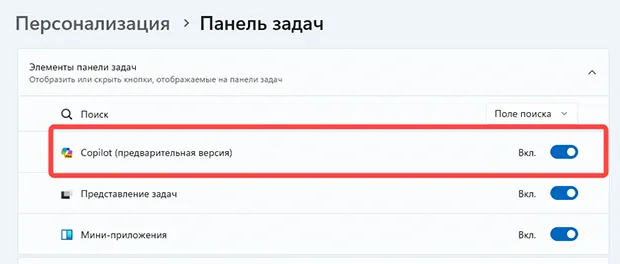
- Это мгновенно удалит значок Windows Copilot на панели задач, но вы все равно можете вызвать его, используя сочетание клавиш Win + C.
-
Использование редактора реестра
- Нажмите Win + R, чтобы открыть диалоговое окно «Выполнить».
- Введите regedit и нажмите ОК, чтобы открыть редактор реестра.
- Нажмите Да в окне контроля учётных записей.
- Сначала создайте резервную копию файлов реестра, для этого перейдите в «Файл», затем нажмите Экспорт. Сохраните REG-файл в доступном месте.
- Чтобы удалить кнопку Windows Copilot с панели задач, скопируйте и вставьте этот путь в адресную строку редактора реестра:
Компьютер\HKEY_CURRENT_USER\Software\Microsoft\Windows\CurrentVersion\Explorer\Advanced - Найдите ShowCopilotButton на правой панели и дважды щелкните его, чтобы открыть.
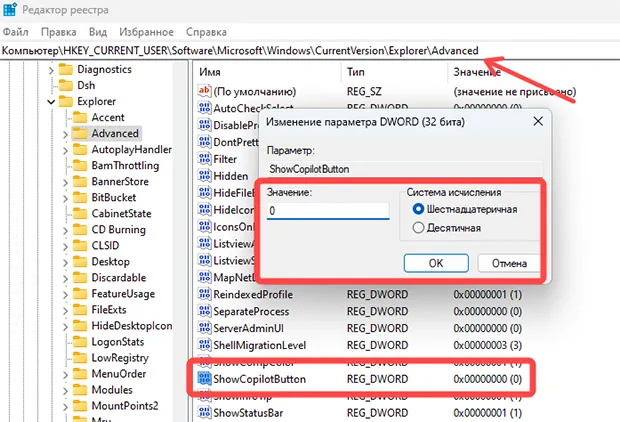
- Измените значение данных на 0 и нажмите ОК.
Чтобы отключить Copilot, перейдите по этому пути:
Компьютер\HKEY_CURRENT_USER\Software\Policies\Microsoft\Windows- Щёлкните правой кнопкой мыши Windows, выберите «Создать», затем «Значение DWORD (32-бит)».
- Щелкните правой кнопкой мыши только что созданный DWORD, выберите Переименовать и назовите его TurnOffWindowsCopilot.
- Теперь дважды щелкните его и измените значение данных на 1, затем нажмите ОК, чтобы сохранить изменения.
- Закройте редактор реестра и перезагрузите компьютер.
-
Использование редактора групповой политики
- Нажмите Win + R, чтобы открыть диалоговое окно «Выполнить».
- Введите gpedit.msc и нажмите ОК, чтобы открыть редактор групповой политики.
- Нажмите Да в командной строке UAC.
- Перейдите по этому пути, чтобы скрыть кнопку Copilot: Конфигурация компьютера → Административные шаблоны → Меню «Пуск» и панель задач.
- Найдите и дважды щёлкните параметр Скрыть кнопку Copilot, чтобы изменить групповую политику.
- В открывшемся окне выберите «Включено» и нажмите ОК.
Чтобы отключить помощника на базе искусственного интеллекта, перейдите по этому пути: Конфигурация компьютера → Административные шаблоны → Компоненты Windows → Windows Copilot
- Выберите Windows Copilot, найдите и дважды щелкните Отключить Windows Copilot на правой панели, чтобы открыть Свойства.
- В окне «Выключить Windows Copilot» выберите Включено и нажмите ОК.
Этот метод будет работать только в версиях Windows Enterprise и Professional
Как быстро удалить Copilot с панели задач Windows 11
Вы можете щёлкнуть правой кнопкой мыши на панели задач, выбрать Настройки панели задач, найти Copilot (предварительная версия) и выключить переключатель, чтобы удалить его с панели задач.
Если вы передумаете о помощнике AI, вы можете перепроектировать шаги, упомянутые в любом из упомянутых методов, чтобы включить расширенную функцию Bing AI Chat.
Вскоре Copilot будет добавлен и в Microsoft 365, доступ к которому можно будет получить из приложений Office.